- 1. rész: Szám letiltása iPhone-on a legutóbbi hívásokon keresztül
- 2. rész: Szám blokkolása iPhone-on üzenetek segítségével
- 3. rész: Szám blokkolása iPhone készüléken a Beállítások oldalon
- 4. rész. Bónusz tipp – Hatékony iPhone adat-helyreállító program
- 5. rész. GYIK a számok iPhone készüléken történő blokkolásával kapcsolatban
Adatok helyreállítása az iPhone készülékről a számítógépre egyszerűen.
Figyelemre méltó útmutató a telefonszámok blokkolásához az iPhone készüléken
 Frissítve: Lisa Ou / 19. április 2024. 16:30
Frissítve: Lisa Ou / 19. április 2024. 16:30Hogyan lehet blokkolni egy szöveges számot iPhone-on? Valaki állandóan hívni próbál, és még sms-eket is küld megállás nélkül. Fogalmam sincs, ki áll a telefonszám mögött, de már nem tudom kezelni. Ijesztő, ezért azonnal le akarom tiltani. Kérem, mutasson be valaki néhány módszert, amellyel blokkolhatok egy számot? A segítséged sokat jelentene. Kösz!
Bizonyos helyzetekben fontos egy szám blokkolása az eszközön, például az iPhone-on. Lehet, hogy SMS-ekkel bombázzák valakitől, akit ismerhet, vagy nem. Ha igen, az ilyen forgatókönyvek bármikor eszkalálódhatnak, és veszélyeztethetik az Ön biztonságát és nyugalmát. Így egy bizonyos névjegy vagy telefonszám blokkolásának megtanulása segít abban, hogy min megy keresztül.
Ha még nem szembesült ilyen problémával, a folyamat első megtanulása nem lesz olyan bonyolult. Végül is a következő részekben bemutatjuk azokat az eljárásokat, amelyekre szükség lehet egy telefonszám letiltásához az iPhone-on, a legfontosabb információkkal és irányelvekkel együtt. Ezenkívül találkozhat egy bónuszprogrammal, amelyet akkor használhat, ha valami rosszul sül el.
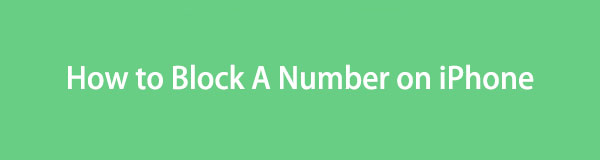

Útmutató
- 1. rész: Szám letiltása iPhone-on a legutóbbi hívásokon keresztül
- 2. rész: Szám blokkolása iPhone-on üzenetek segítségével
- 3. rész: Szám blokkolása iPhone készüléken a Beállítások oldalon
- 4. rész. Bónusz tipp – Hatékony iPhone adat-helyreállító program
- 5. rész. GYIK a számok iPhone készüléken történő blokkolásával kapcsolatban
1. rész: Szám letiltása iPhone-on a legutóbbi hívásokon keresztül
Ha egy ismeretlen szám hívásokkal bombázza, automatikusan látni fogja a hívásinformációkat a Telefon alkalmazás Legutóbbi részében. Így a felületén való navigálás a telefonszám blokkolásának alapértelmezett módjai közé tartozik. Amellett, hogy problémamentesen navigálhat, ez a folyamat lehetővé teszi, hogy azonnal megtalálja a számot, mivel az automatikusan menti a Legutóbbiak szakasz tetején közvetlenül a hívás után, függetlenül attól, hogy felvette, elutasította vagy nem fogadta.
Az alábbi egyszerű irányelvek szerint járjon el, hogy megértse, hogyan blokkolhat le egy számot iPhone-on, amikor a Recenten keresztül hívja:
1 lépésIndítsa el a Telefon ikont az iPhone kezdőképernyőjének alján. Ezután válassza ki a Legutóbbiak fület a legalsó részben, amikor megjelenik a billentyűzet képernyője.
2 lépésEkkor megjelennek azok a telefonszámok, amelyek nemrég hívták az Ön iPhone-számát. Ezért érintse meg a blokkolni kívánt elemet, és válassza ki a mellette lévő i ikont. Ezután, ha lefelé görgetett, nyomja meg a gombot Blokkolja ezt a hívófél lehetőség a választott szám blokkolására.
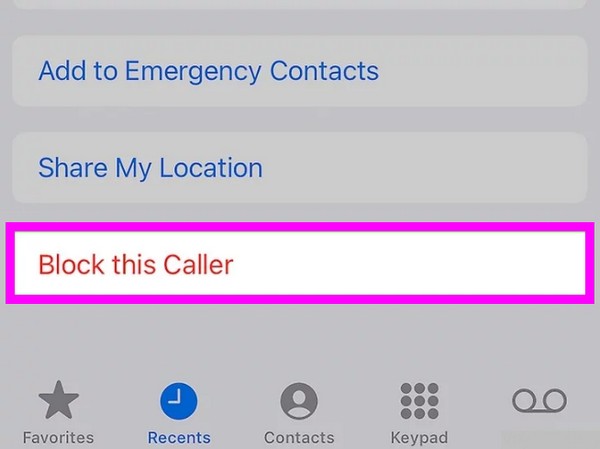
Az iOS FoneLab segítségével visszaállíthatja az elveszett / törölt iPhone-adatokat, ideértve a fényképeket, névjegyeket, videókat, fájlokat, a WhatsApp, a Kik, a Snapchat, a WeChat és más adatokat az iCloud vagy az iTunes biztonsági mentéséből vagy eszközéből.
- Fotók, videók, névjegyek, WhatsApp és további adatok helyreállítása egyszerűen.
- Az adatok előnézete a helyreállítás előtt.
- iPhone, iPad és iPod touch érhetők el.
2. rész: Szám blokkolása iPhone-on üzenetek segítségével
Egy másik iPhone-alkalmazás, amellyel blokkolhat egy számot, az Üzenetek. Ha a másik sorban lévő személy szöveges üzeneteket használ, hogy hibákat okozzon, akkor a kapcsolatfelvételi ikonjával letilthatja közvetlenül az Üzenetek alkalmazásból. Az előző módszerhez hasonlóan ez is kényelmes, mivel hivatalos eljárás egy telefonszám blokkolása iPhone-on. Ezenkívül maga a folyamat sima és egyszerű. Így perceken belül nehézségek nélkül blokkolhatja a számot.
Vegye figyelembe az alábbi zavartalan eljárást annak meghatározásához, hogy hogyan blokkolhatja le egy számot az iPhone-on az SMS-küldéstől az Üzenetek alkalmazáson keresztül:
1 lépésVálassza a Üzenetek alkalmazást a Kezdőképernyő alsó részén. Amikor megjelenik az üzenetlista, keresse meg és koppintson a blokkolni kívánt számmal folytatott beszélgetésre.
2 lépésEzután válassza ki azt kapcsolat ikonra felül, majd a következő képernyőn válassza az Info lehetőséget. Ha egyszer meglátod a Blokkolja ezt a hívófél fület a lehetőségek közül, érintse meg a telefonszám blokkolásához.
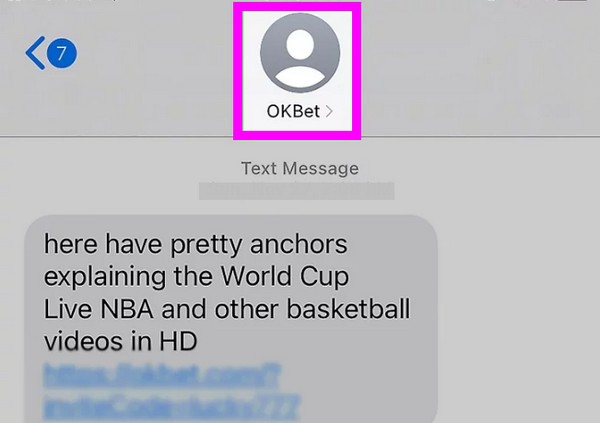
3. rész: Szám blokkolása iPhone készüléken a Beállítások oldalon
Tudnia kell, hogy a Beállítások alkalmazás szinte az összes lehetőséget és beállítást tartalmazza iPhone-on, ami más eszközökön is, beleértve a különböző operációs rendszereket is. Ebben az esetben vegye figyelembe, hogy az iPhone beállításai lehetővé teszik a blokkolt névjegyek kezelését is az eszközön. Hozzáférhet ehhez a szakaszhoz, és hozzáadhatja a blokkolni kívánt számot vagy kapcsolattartót. Ez a folyamat azonban csak a mentett névjegyek blokkolását teszi lehetővé a korábbi módszerekhez képest. Ezért javasoljuk a többi használatát, ha ismeretlen szám blokkolását tervezi.
Kövesse az alábbi egyszerű útmutatót, hogy megtanulja, hogyan blokkolhat le egy számot iPhone-ján a Beállításokban:
1 lépésEzzel a módszerrel tovább kell lépnie az iPhone készülékére beállítások felületet, és azonnal lépjen a Telefon részre. Ezután görgessen addig, amíg a Blokkolt névjegyek és érintse meg.
2 lépésEzután nyomja meg a Új opciót a legfelső képernyőn, és a megjelenő névjegyek közül válassza ki a blokkolni kívánt névjegyet. Ezután felkerül a tiltólistára.
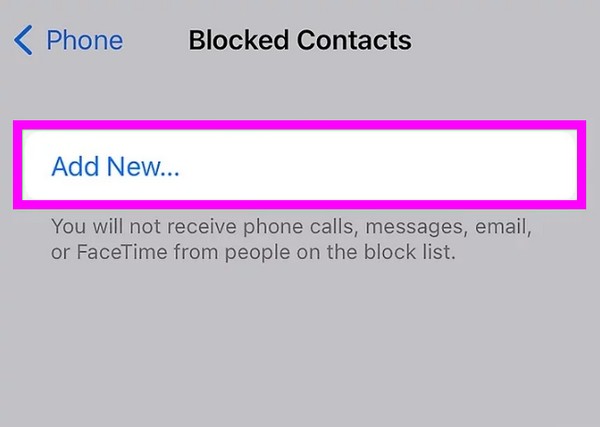
4. rész. Bónusz tipp – Hatékony iPhone adat-helyreállító program
Egy telefonszám blokkolása frusztráló lehet, ezért érthető, ha hibázik, például véletlenül törli valamelyik névjegyét, hívását, üzenetét stb. Ezért felkészültünk FoneLab iPhone adatmentés ha hirtelen ilyen szerencsétlen helyzetbe ütközik. Ez a program szakértője elveszett vagy törölt adatok helyreállítása iPhone-on és más iOS-eszközökön. Szükség esetén nyugodtan támaszkodhat rá, különösen fontos adatok véletlen törlésekor.
Az iOS FoneLab segítségével visszaállíthatja az elveszett / törölt iPhone-adatokat, ideértve a fényképeket, névjegyeket, videókat, fájlokat, a WhatsApp, a Kik, a Snapchat, a WeChat és más adatokat az iCloud vagy az iTunes biztonsági mentéséből vagy eszközéből.
- Fotók, videók, névjegyek, WhatsApp és további adatok helyreállítása egyszerűen.
- Az adatok előnézete a helyreállítás előtt.
- iPhone, iPad és iPod touch érhetők el.
Emellett a telefonos névjegy nem az egyetlen adattípus, amelyet a FoneLab iPhone Data Recovery vissza tud állítani. Más fájltípusok, például képek, hangok, videók, emlékeztetők, jegyzetek és egyebek szintén támogatottak. Az adatvesztés okától függetlenül ez a program hatékony lesz. Legyen szó nem kívánt formátumról, véletlen törlésről, beragadt eszközről vagy biztonsági mentési fájl hiányáról, megbízhat ebben a helyreállító programban, hogy az elveszett fájlokat később sikeresen visszaadja.
Fogadja el az alábbi megfelelő lépéseket mintaként elveszett kapcsolatok helyreállítása iPhone-on val vel FoneLab iPhone adatmentés:
1 lépésMenjen a FoneLab iPhone Data Recovery hivatalos oldalára, majd jelölje be ingyenes letöltés azonnal. Amikor az eszköztelepítőt elmentette, nyissa meg a Letöltések részben, és nyissa meg a fájlt a telepítés megkezdéséhez. Kevesebb, mint egy perc telik el a telepítés befejezéséig, ezért indítsa el a programot, amint készen áll az indításra az asztalon.
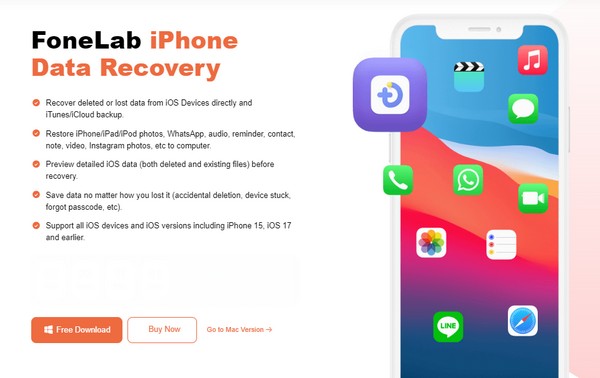
2 lépésHasználjon villámkábelt az iPhone és a program összekapcsolásához, amikor megjelenik a fő interfész. Ezután nyomja meg a Lapolvasás indítása opciót az alsó részben. Az interfész ezután megjeleníti az iPhone adatait, miközben a szkennelési folyamat folyamatban van. Ha elkészült, kattintson a Névjegyek fülre alatta Üzenetek és kapcsolatok a bal oldalon, vagy megtekintheti a többi adatot is.
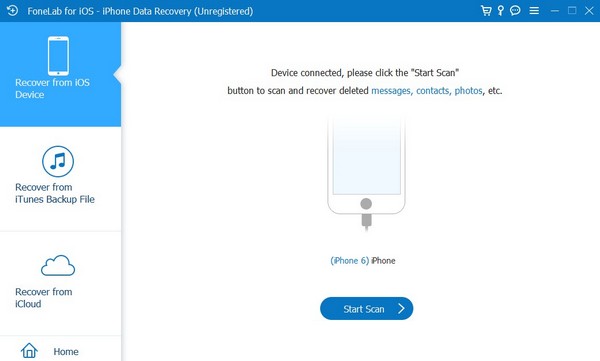
3 lépésEllenőrizze azokat az elemeket, amelyeket vissza szeretne állítani, miután a törölt iPhone-tartalom megjelenik a megfelelő felületen. Ezután nyomja meg a Visszaállítás eszközre or Meggyógyul opciót a képernyő jobb alsó sarkában, hogy a névjegyeket vagy más adatokat, például fényképeket, videókat, híváselőzményeket, üzeneteket és egyebeket visszaküldje eszközére.
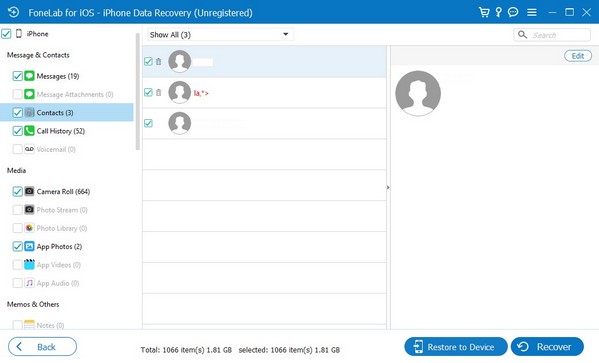
Az iOS FoneLab segítségével visszaállíthatja az elveszett / törölt iPhone-adatokat, ideértve a fényképeket, névjegyeket, videókat, fájlokat, a WhatsApp, a Kik, a Snapchat, a WeChat és más adatokat az iCloud vagy az iTunes biztonsági mentéséből vagy eszközéből.
- Fotók, videók, névjegyek, WhatsApp és további adatok helyreállítása egyszerűen.
- Az adatok előnézete a helyreállítás előtt.
- iPhone, iPad és iPod touch érhetők el.
5. rész. GYIK a számok iPhone készüléken történő blokkolásával kapcsolatban
A blokkolás visszatartja a számot a hívástól és az SMS-ezéstől is?
Dehogynem. Ha letilt egy számot, az többé nem tud hívni és üzenetet küldeni. Így garantálhatja, hogy a szám mögött álló személy leállítja a kommunikációt a blokkolt névjegy használatával.
Hogyan blokkolhatok egy számot anélkül, hogy hozzáadnám a névjegyekhez?
Használja a cikk 1. vagy 2. részében leírt módszereket. Nem szükséges mentenie a számot a névjegyei közé, mielőtt letilthatja őket. Ezenkívül mindkét folyamat gyors és egyszerű navigációval.
Az iOS FoneLab segítségével visszaállíthatja az elveszett / törölt iPhone-adatokat, ideértve a fényképeket, névjegyeket, videókat, fájlokat, a WhatsApp, a Kik, a Snapchat, a WeChat és más adatokat az iCloud vagy az iTunes biztonsági mentéséből vagy eszközéből.
- Fotók, videók, névjegyek, WhatsApp és további adatok helyreállítása egyszerűen.
- Az adatok előnézete a helyreállítás előtt.
- iPhone, iPad és iPod touch érhetők el.
Blokkolja a nem kívánt névjegyeket vagy ismeretlen telefonszámokat iPhone-ján a fenti figyelemre méltó módszerekkel. Megbízhatóságukat garantáljuk, ezért ne habozzon manőverezni velük.
